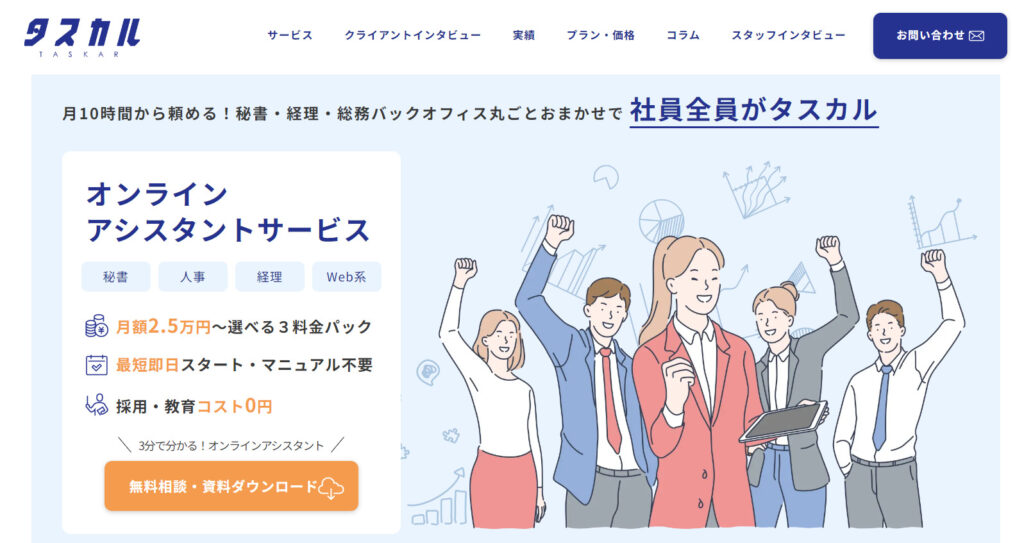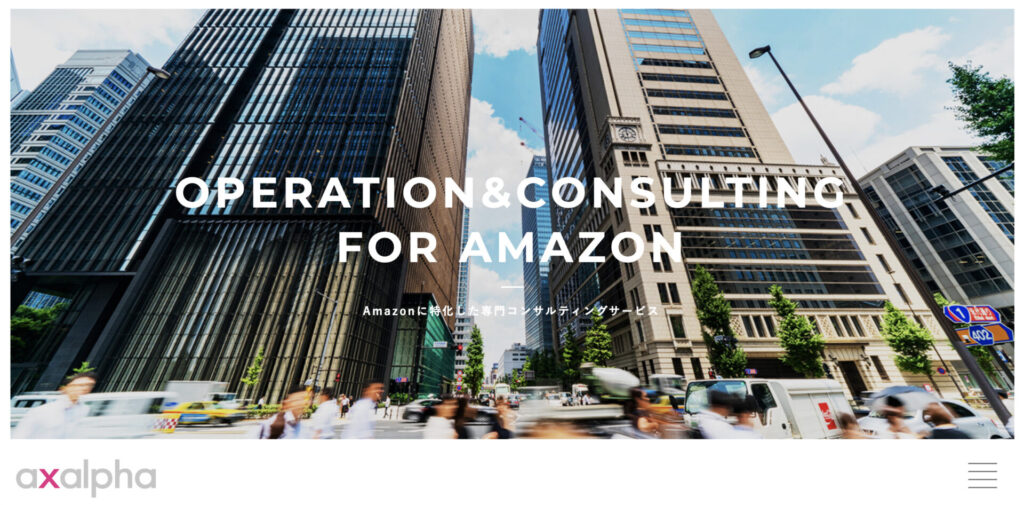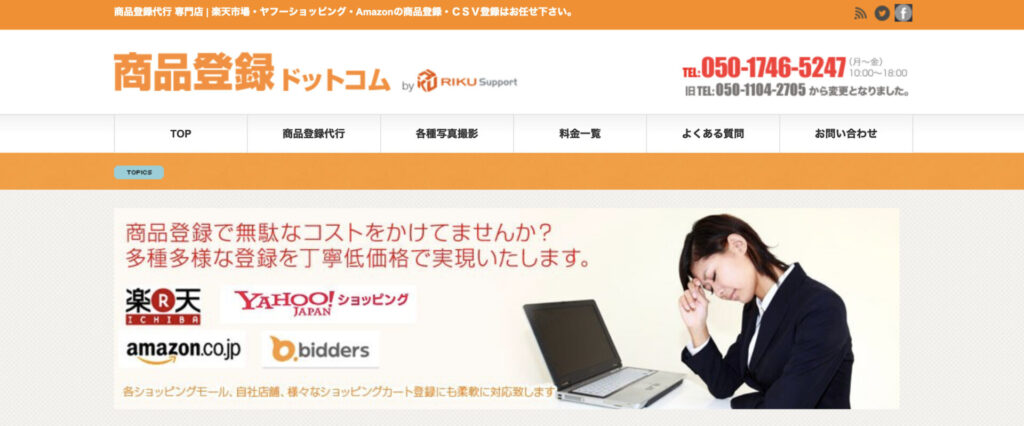「Amazonで商品登録に時間がかかり困っている」
「商品登録の方法と気をつけるべき点がわからない」
「安心して外注できるサービスや委託先を知らない」
Amazonで出品をしている事業者で、こういった悩みを抱えている方も多いのではないでしょうか。
日本ではYahoo!ショッピングや楽天などさまざまなECモールが存在しますが、その中でもAmazonは比較的簡単に出品ができるECサイトです。とはいえ、まったくの初心者で不慣れだと、分からないことも多いでしょう。
この記事では、Amazonセラーセントラルで商品登録する手順と注意点、おすすめの商品登録代行業者について解説します。
Amazonで商品登録するには2つの方法がある
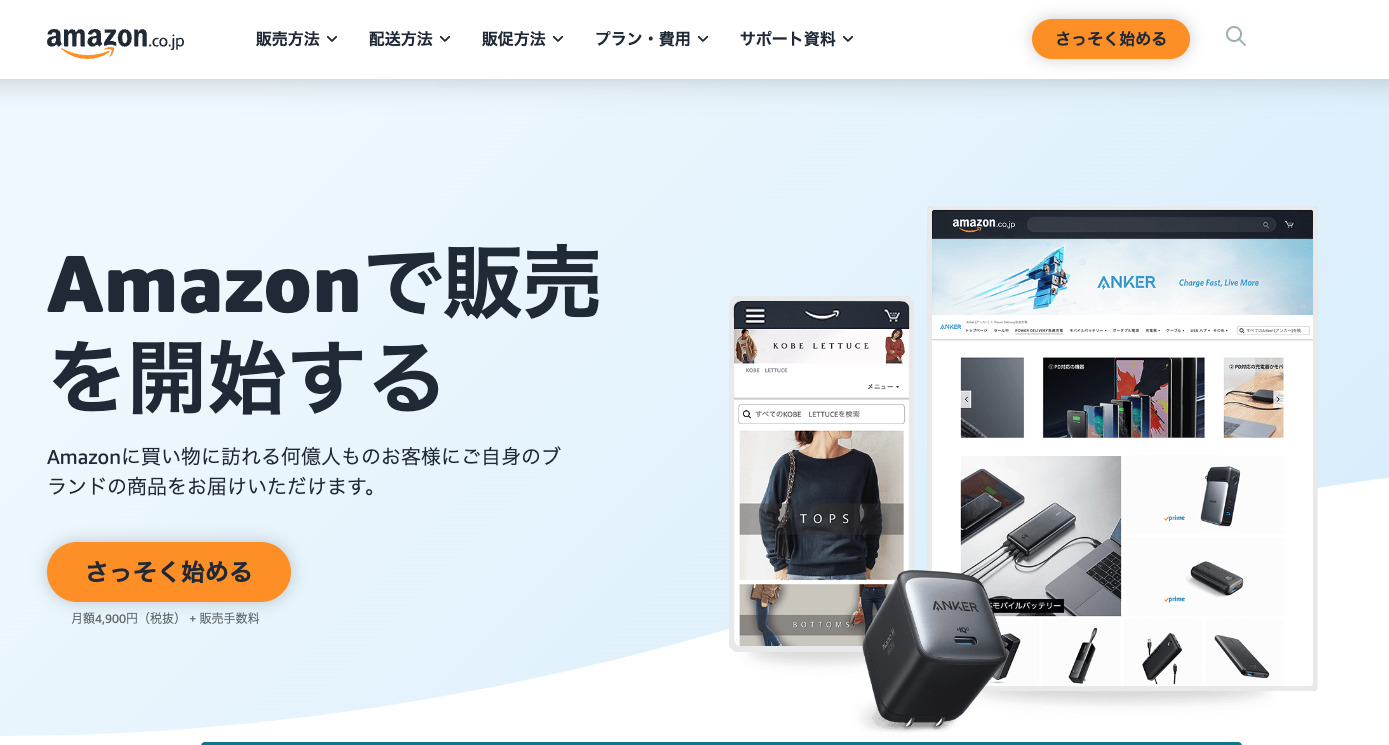
Amazonセラーセントラルで商品登録するには「相乗り出品」と「新規出品」の2つの方法があります。それぞれの出品方法について見ていきましょう。
相乗り出品
相乗り出品は「Amazonのサイト上にすでにある商品ページに相乗りして出品する」商品登録の方法です。
原則としてAmazonでは、ひとつの商品につき1つのページしか作成できない仕組みとなっています。
そのため販売したい商品がすでに他の出品者から販売されている場合、新規でページを作成することができず、既存の商品ページに”相乗り”という形で商品を出品することになります。
新規出品
新規出品は「Amazonのサイト上に存在していない商品を登録する」場合に用いられる商品登録の方法です。
新規出品では、オリジナル商品やセット商品の販売が可能です。
自社以外に出品者がいないため、新たに出品者が現れるまでは、商品を独占的に販売することができます。
Amazonセラーセントラルで相乗り出品する手順
Amazonで「相乗り出品」をおこなう手順を解説します。
商品を検索する
まずはセラーセントラルにログインして「カタログ」→「商品登録」と進み、検索窓から商品登録したい商品を検索します。
商品名で検索することもできますが、種類によっては膨大な量の検索結果が出たり、異なった商品が検索されたりすることがあります。
そのためJANコード(商品バーコードの下に記載されている数字)などの製品コードで検索をおこなうと、確実に商品を検索することが可能です。
出品情報の入力
商品情報が照合できたら「コンディションを選択」の項目を選択→「この商品を出品する」をクリックします。
続いて出品情報の画面で「販売価格」や「コンディション」などの必要な情報を入力し、最後に「保存して終了」を選択すれば商品登録の完了です。
Amazonセラーセントラルで新規出品する手順
Amazonで「新規出品」をおこなう手順を解説します。
「相乗り出品」と比べると工程数が増えますが、オリジナル商品の出品には欠かせない出品方法ですので、ぜひ挑戦してみてください。
商品カテゴリーを選択
セラーセントラルにログインして「カタログ」→「商品登録」と進み、「Amazonで販売されていない商品を追加します」をクリックします。
すると「商品カテゴリーを選択」という画面に移りますので、登録したい商品のカテゴリーを選択していき、最後に「選択」をクリックしたらカテゴリーの登録は完了です。
重要情報の入力
商品カテゴリーを登録した後は「重要情報」をクリックして、商品の情報を入力します。
アスタリスク(✳︎)の項目は入力必須ですので、情報を埋めていきましょう。
また基本的にJANコードは必須なので、コードがない場合の対策については後述します。
出品情報の入力
続いて「出品情報」の項目も入力していきます。
こちらも重要情報と同じく✳︎の項目は入力必須です。
また右上にある「詳細表示」をクリックすると、必須項目以外の情報が入力できます。
カスタマーに商品を十分にアピールできるよう、可能な限り多くの情報を入力するとよいでしょう。
バリエーション設定
バリエーション設定は、登録する商品に複数のサイズやカラーがある場合、ひとつのページにまとめて詳細を表示させる設定です。
必須入力項目ではありませんが、商品にバリエーションがある場合は、サイズやカラーなどを選択しましょう。
商品画像の登録
続いて、商品画像の登録をおこないます。
登録できる画像はメイン画像のほかに8つの商品画像を登録できます。
優先度の高い順番に画像を登録していきましょう。
Amazon商品画像URLガイドラインはこちら
https://s3.amazonaws.com/vendorcentral/JP/upload_image_JP.pdf
商品説明の入力
商品の説明文を入力していきます。
「商品の仕様」の項目では、最大5つの説明を箇条書きで登録することができますので、必要な情報を惜しみなく書きましょう。
「商品説明文」では商品の特徴についての詳細を入力して完了です。
キーワード設定
ユーザーが商品を検索する際に必要となる、キーワードの設定をおこないます。
検索窓に商品を検索させたいキーワードを打ち込んでいきます。
半角スペースを間に挟むことで複数のキーワードを登録することができますので、関連性の高いキーワードをできるだけ多く入力しましょう。
最後に右下の「保存して終了」のボタンをクリックすれば商品登録は完了となります。
JANコードがない場合の商品登録方法
JANコードがない商品を登録したい場合は、コード免除申請をすることによって、問題なく商品登録をおこなえます。
コード免除申請の方法は、以下のとおりです。
- セラーセントラルにログインして「商品カテゴリー」を選択
- 「ブランド名」または「出版社名」を入力したあと「利用資格の確認」をクリック
- 「ステータス」の欄にチェックが入っていることを確認して「申請を続ける」を選択
- 商品名を入力して商品画像をアップロード
- 最後に「申請を送信」をクリックして完了
以上で申請手続きは完了です。
JANコードのない商品を登録する際は、これらの手順に沿ってコード免除申請をおこなってみてください。
Amazon商品登録におすすめの代行業者3選
Amazon商品登録の代行会社は、以下の3社がおすすめです。
- タスカル
- アグザルファ株式会社
- 商品登録ドットコム by RIKU Support
それぞれの代行業者がおすすめな理由について解説します。
タスカル
出典:https://taskar.online
オンラインアシスタントサービス「タスカル」では、Amazon商品登録の代行業務もサポートしています。
最短即日から業務サポートが可能となっており、出品登録だけでなく、時間と手間のかかるECサイトの構築・運営までを一貫して任せることができます。
業務量に応じた3つの料金プランが用意されていますので、自社に必要なサービスから選ぶとよいでしょう。
アグザルファ株式会社
出典:https://www.axalpha.com
アグザルファ株式会社は、Amazonに特化した代行業務サービスを展開しています。
元Amazon社員が代表を務めており、Amazonに最適化された施策で売上拡大の実現をサポートしてくれます。
これまでの実績が高く評価されており「Amazonランキング大賞」や「Amazonマケプレアワード」など、Amazon内の受賞実績も多数です。
商品登録ドットコム by RIKU Support
出典:https://商品登録ドットコム.com
商品登録会社の中でも低価格で依頼ができる会社です。
1点あたり100円から登録代行が可能ですので、初めての商品登録代行でも安心して依頼することができるでしょう。
またEC事業に関わるベテランが数多く在籍しているため、500点以上の大量商品登録も可能です。
まとめ
この記事では、Amazonセラーセントラルで商品登録する手順と注意点、おすすめの商品登録代行業者について解説しました。
Amazonでの商品登録の手順はいたってシンプルですが、慣れていない場合はそれなりに時間がかかるものです。
「ちゃんと登録されたか心配」「そもそも人手が足りなくて商品登録まで手が回らない」といった方は、代行業者への依頼がおすすめです。
商品登録を代行会社に依頼することで、手間なくスムーズなサイト運営をおこなうことができます。
ーーーーーーーーー
こちらの記事も参考にしてください。
『Amazon商品登録代行おすすめ5選!業者選びのポイントや費用を解説』